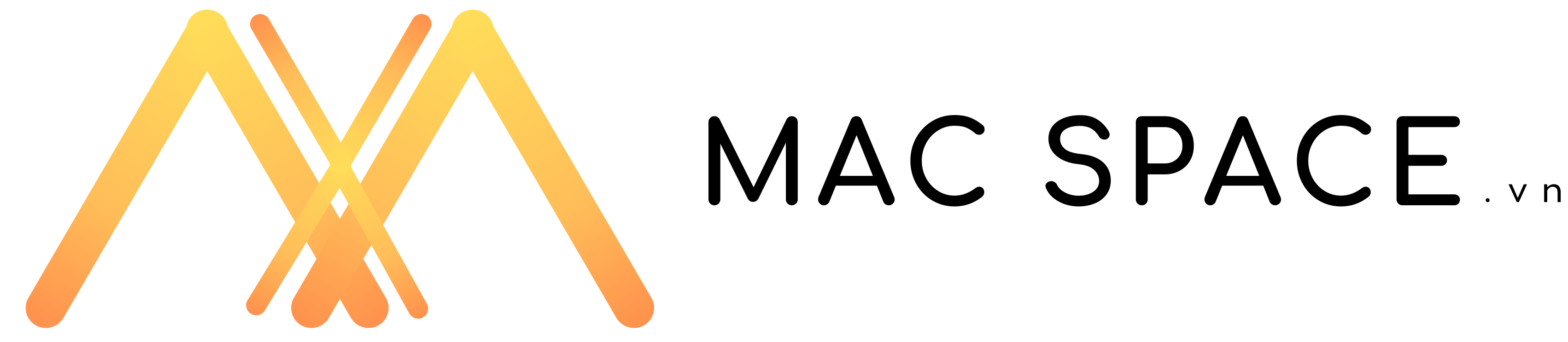MDM là gì? MacBook MDM là gì? Đây chắc hẳn là điều mà nhiều người dùng MacBook quan tâm nhất hiện nay. Và để trả lời cho câu hỏi đó hãy cùng tìm hiểu ở bài viết dưới đây của Mac Space nhé!
MDM là gì?
MDM (Mobile Device Management) là phần mềm quản lý thiết bị di động trong các tổ chức. Với MDM, quản trị viên có thể điều chỉnh và quản lý, cài đặt thiết bị từ xa hay thậm chí thiết lập các chính sách như khóa máy.
MDM tích hợp sẵn trên iPhone, iPad và phổ biến trên MacBook. Các thiết bị Windows và Android cũng có MDM nhưng không tích hợp sâu vào số Serial như thiết bị Apple.
Vậy MacBook MDM là gì?
Dựa trên định nghĩa trên như vậy bạn có thể hiểu MacBook MDM là MacBook được tích hợp một phần mềm quản lý thiết bị di động từ công ty hay một tổ chức cụ thể nào đó.
MDM hoạt động như thế nào?
Khi bạn kích hoạt hoặc khôi phục lại MacOS và nhập WiFi trên MacBook mới, máy sẽ kích hoạt chương trình DEP (Device Enrollment Program). Quá trình kích hoạt DEP trên MacBook diễn ra qua 3 bước:
1. DEP dùng số serial của máy để kiểm tra trong cơ sở dữ liệu của Apple xem máy đã đăng ký chương trình MDM chưa.
2. Nếu máy đã đăng ký MDM, máy chủ của Apple sẽ thông báo cho server quản lý chính sách của doanh nghiệp về một quá trình đăng ký mới. Server này sẽ gửi yêu cầu thiết lập chính sách quản lý từ xa.
3. Người dùng nhấn “Continue” để tải và thực thi chính sách này trên MacBook.
Các chính sách quản lý do phía quản trị của công ty thiết lập.
Cách check (kiểm tra) MacBook có bị MDM hay không?
Cách này áp dụng trên cả MacBook Intel, M1, M2 và cả iMac nên bạn có thể thử nhé!
Cách 1: Test nhanh
Cách này dễ và nhanh nhất nên bạn có thử liền luôn.
Bước 1: Bấm Command + Space và gõ ứng dụng Terminal.
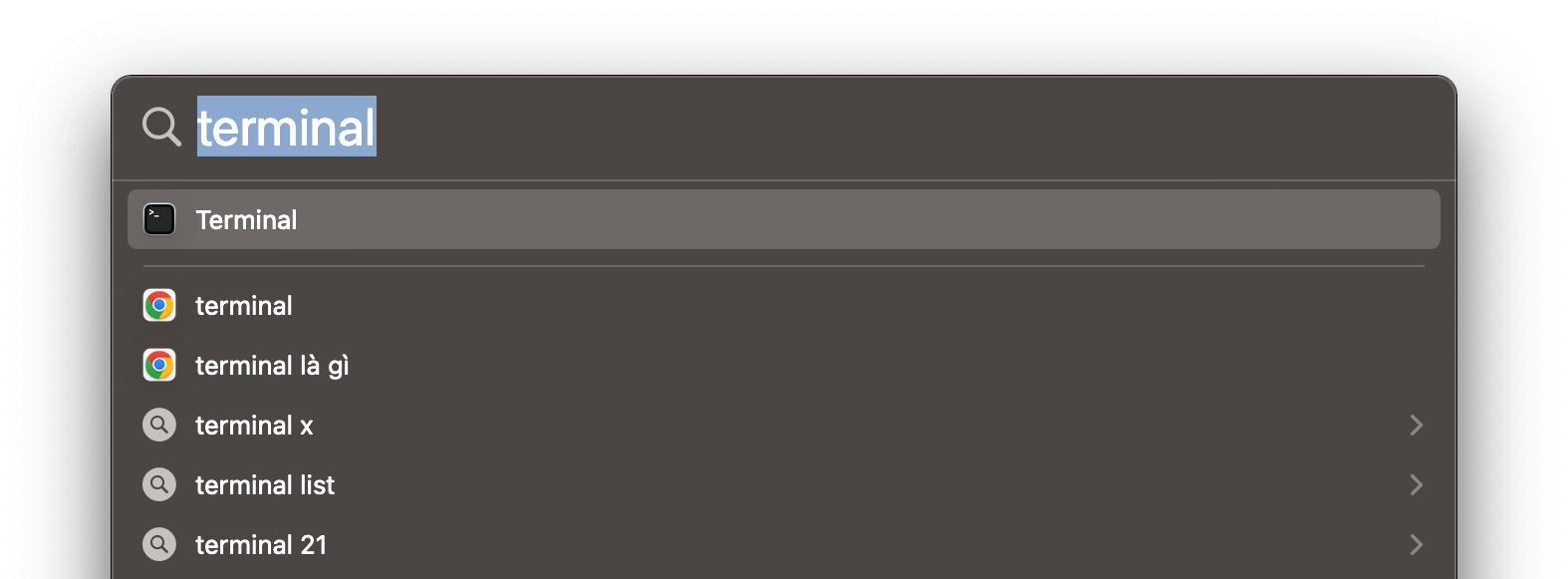
Bước 2: Gõ hoặc Copy trực tiếp dòng lệnh này vào và nhấn Enter
sudo profiles renew -type enrollment
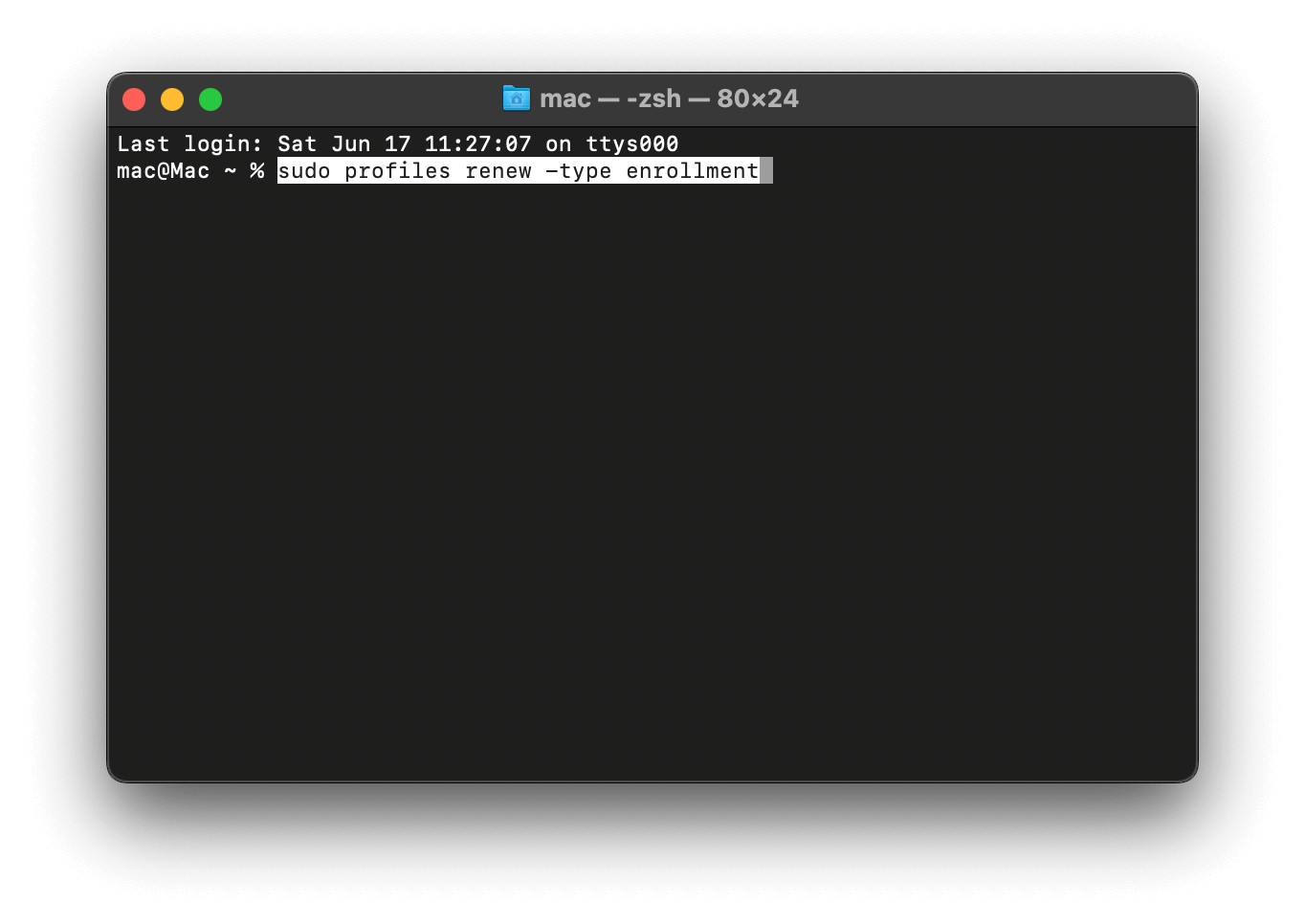
Sau đó nhập Password của máy vào.
Bước 3: Nếu như máy bạn nhảy Popup bên góc phải như hình thì máy đã có MDM, nếu không thì máy không có (tuy nhiên vẫn có xác suất cho nên cách này không hoàn toàn chính xác).
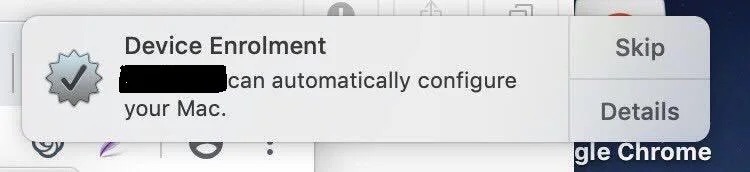
Cách 2: Cài lại máy
Cách này chính là việc bạn Recovery, bạn có thể cài lại bằng Command R hoặc DFU.
Với cách này sẽ mất nhiều thời gian hơn nhưng cũng sẽ an tâm hơn cho bạn. Sau khi đã cài lại thì ngay bước WiFi bạn phải đăng nhập vô để check chính xác là máy có MDM hay không.
Nếu có MDM thì máy sẽ hiện ra như hình cùng với thông tin của công ty, còn nếu không thì máy sẽ cho bạn tiếp tục setup các bước tiếp theo.
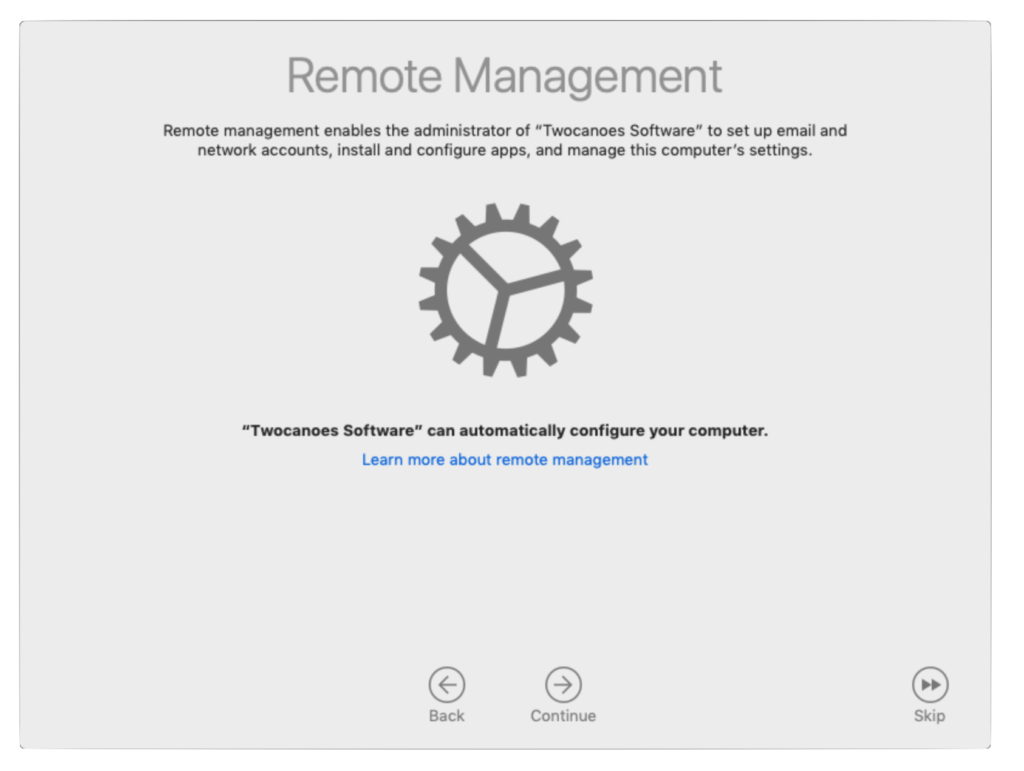
Cách Tắt/ Ẩn thông báo MDM
Tắt thông báo MDM MacBook hay còn gọi là ẩn MDM MacBook, Bypass MDM MacBook
*Lưu ý: MDM chỉ có thể tắt thông báo chứ không thể xoá được MDM trừ khi bạn đổi số Serial Number của máy. Với cách này mỗi khi bạn update hệ điều hành thì sẽ làm lại nhé!
Sau khi đã cài lại máy, đến bước WiFi bạn làm như sau:
Bước 1: Chọn Other Network Option > My computer does not connect to the Internet > Continue
Bước 2: Tiếp đến bạn cứ setup như bình thường thôi.
Bước 3: Sau khi đã vào trong bạn sẽ tải File này về và làm như sau
– Tải Tool tại đây: AutoTools_MAC
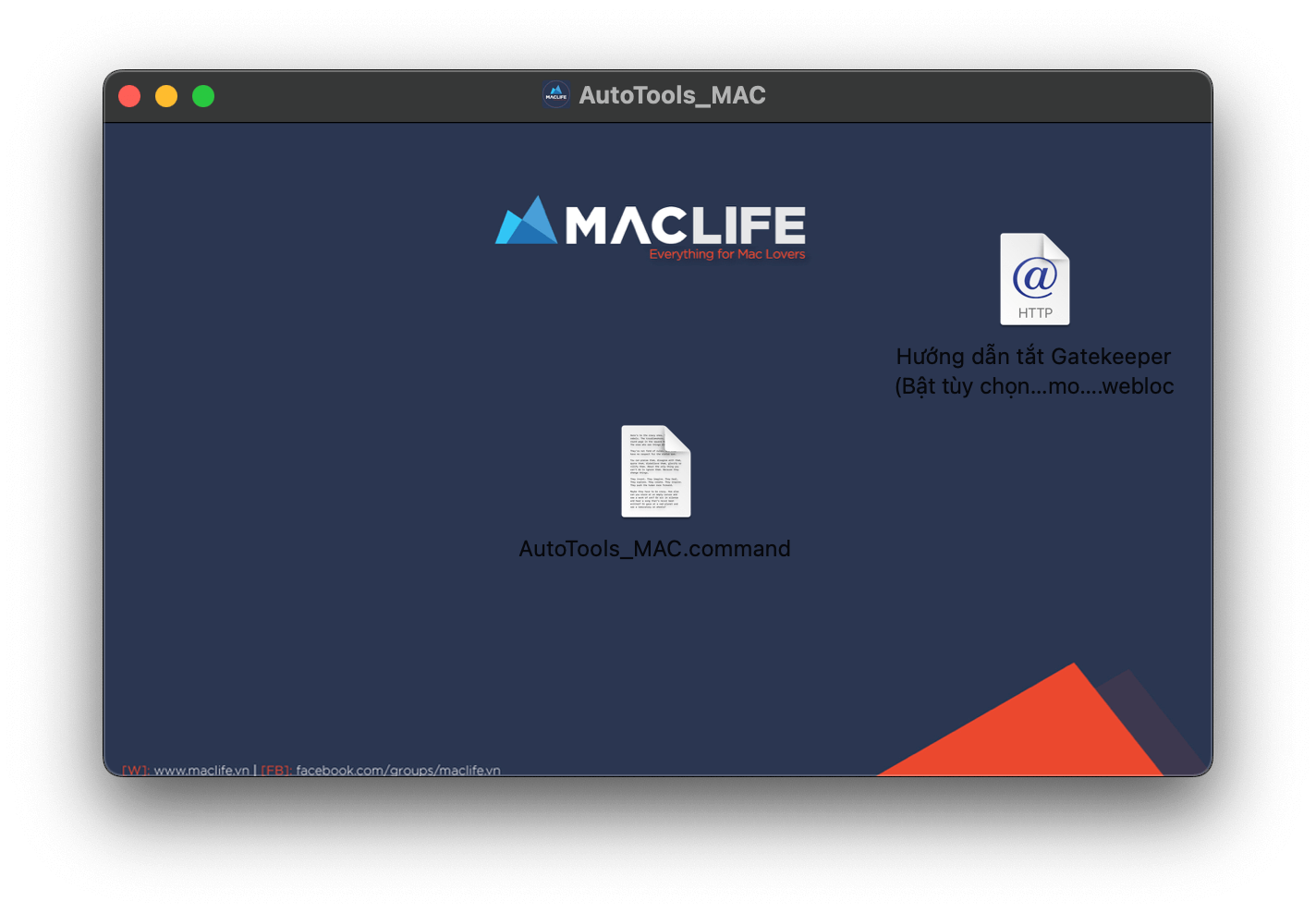
Nếu máy hiện ra như vậy thì bạn tắt Gatekeeper nhé > Hướng dẫn tại đây
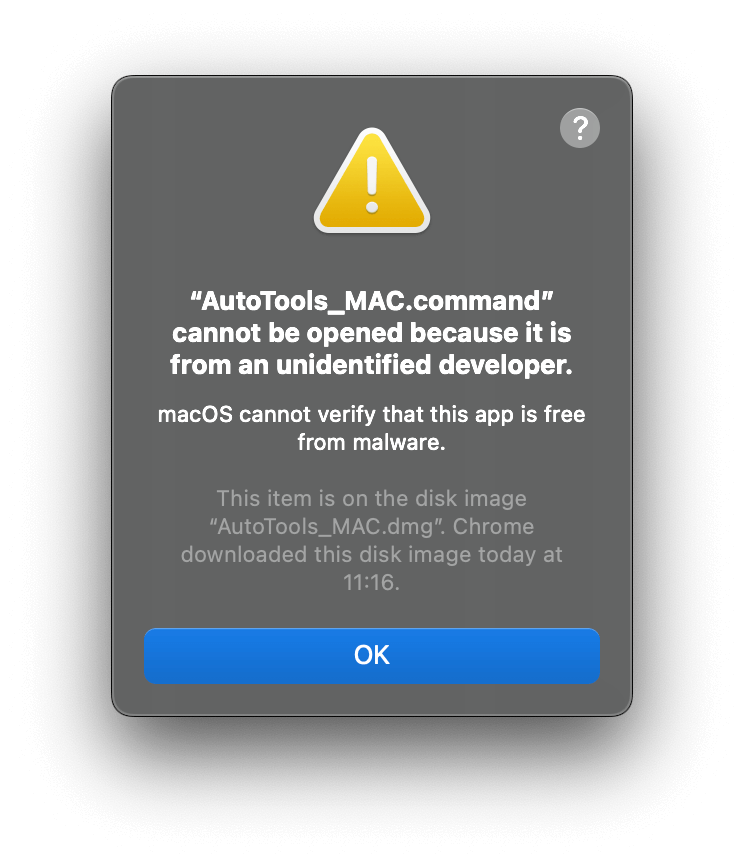
– Chạy File autotool_mac.command > Chọn số 6 > Nhập mật khẩu
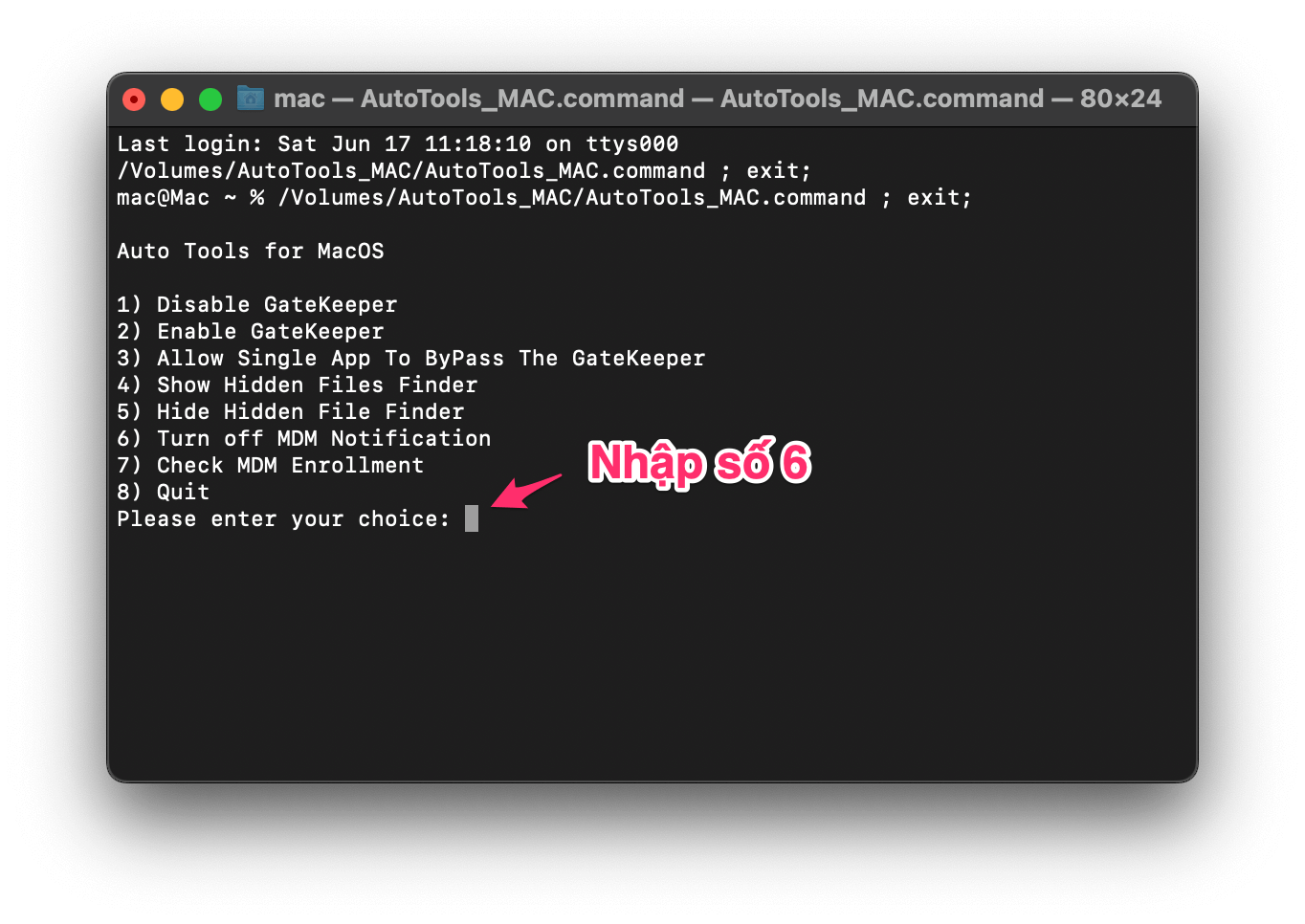
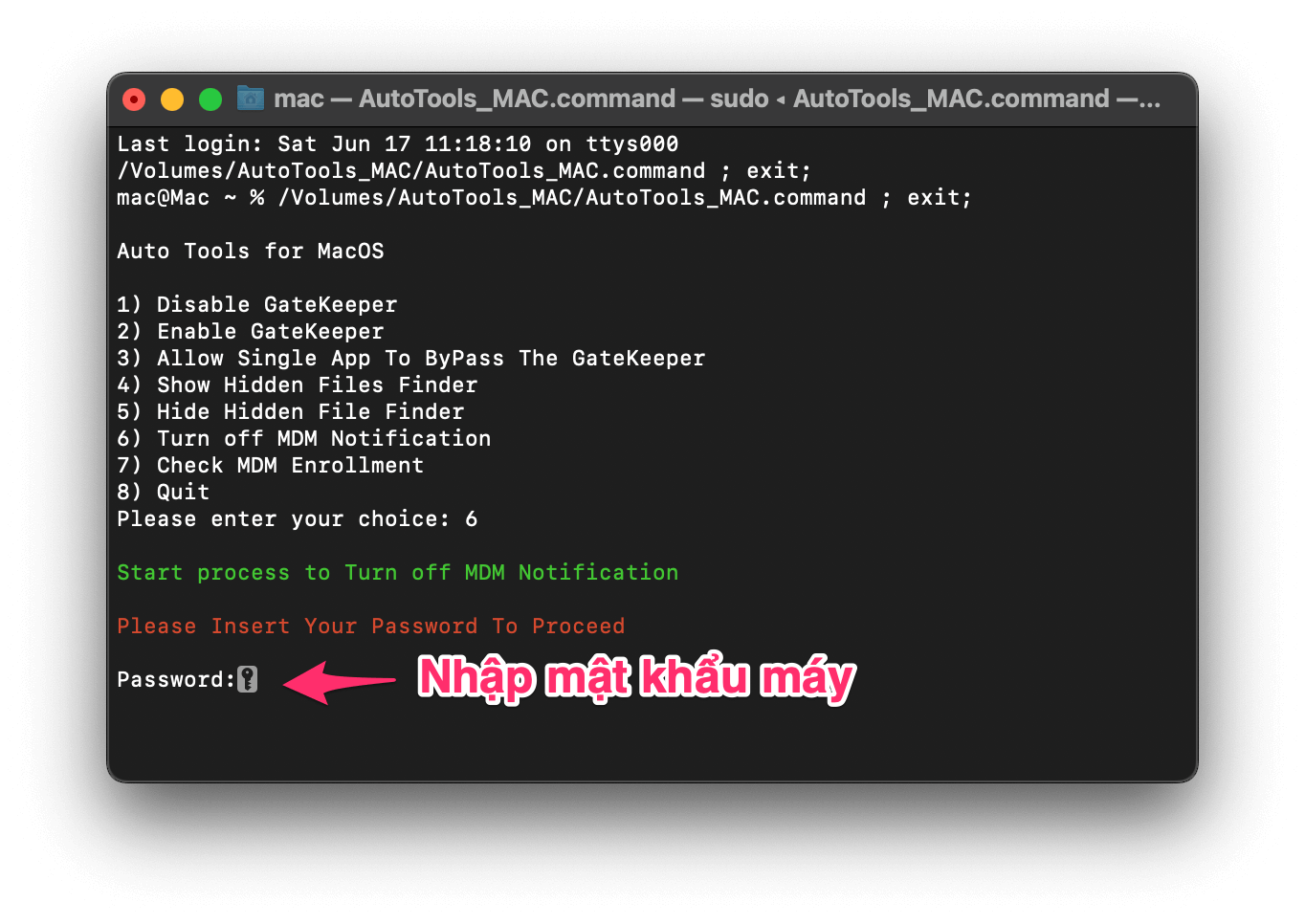
Máy báo như vậy là thành công
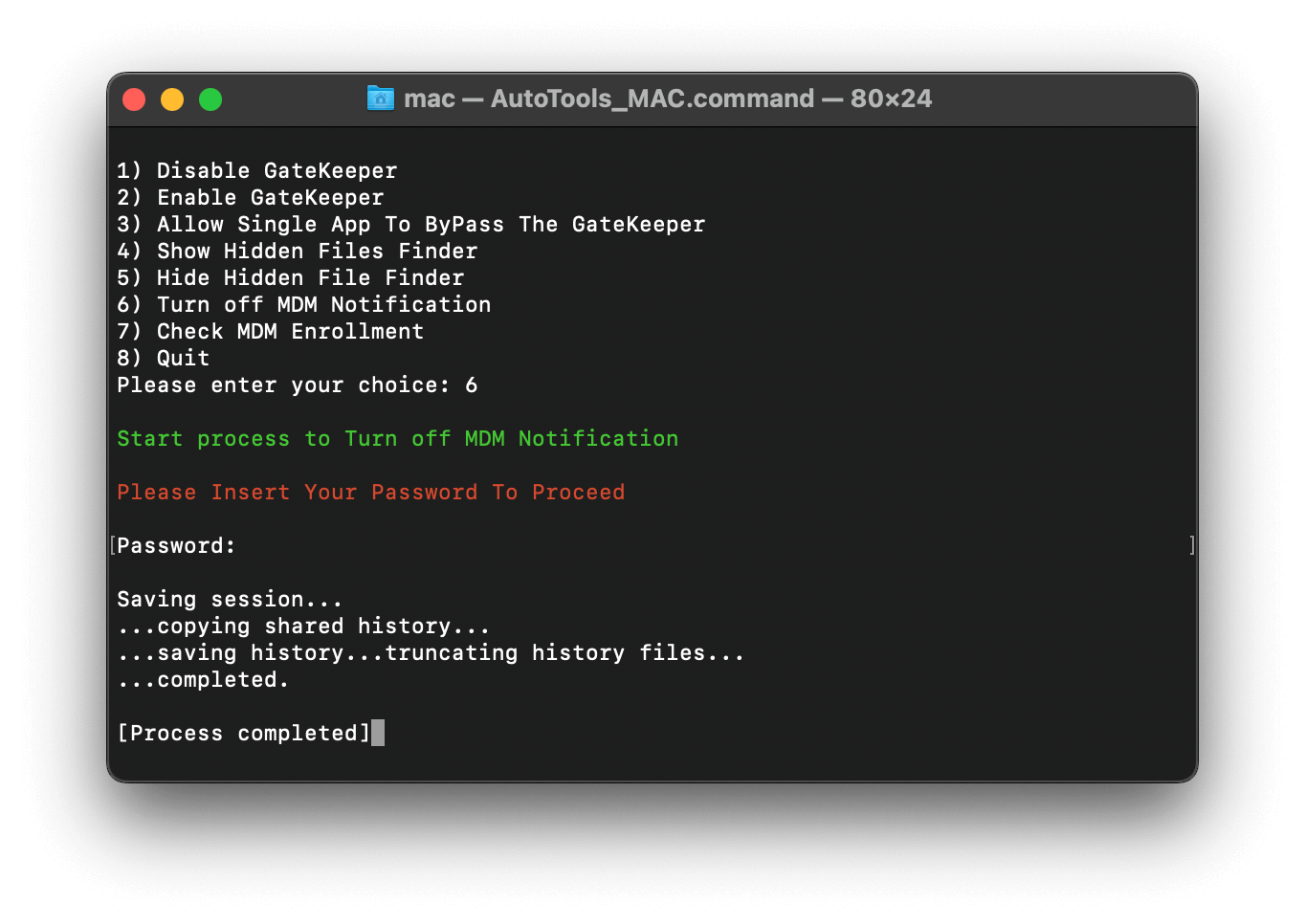
Có nên mua MacBook MDM?
Đây có lẽ là câu hỏi được nhiều người dùng MacBook quan tâm nhất tuy nhiên nó sẽ phụ thuộc vào bạn, Mac Space sẽ đưa ra những ưu và nhược điểm của MacBook MDM để bạn cân nhắc thử nhé.
Ưu điểm
+ Giá tốt, thông thường với chiếc máy MacBook MDM khi so sánh với một máy không MDM cùng cấu hình thì sẽ có giá chênh lệch từ vài triệu đồng trở lên.
+ Vẫn sử dụng đầy đủ tính năng như máy bình thường: vẫn có thể đăng nhập iCloud để đồng bộ dữ liệu và các thiết bị khác, Find My mac,…
+ Vẫn nâng cấp được hệ điều hành.
+ Vẫn được bảo hành từ Apple nếu máy vẫn đảm bảo các tiêu chí bảo hành của Apple như máy không có dấu hiệu can thiệp sửa chửa phần cứng, không bị báo mất trộm…
Nhược điểm
+ Lock máy: Vì là máy MDM nên rủi ro về việc lock máy có thể xảy ra nhưng lock này gọi là lock EFI và có thể mở lại được tuy nhiên mở lại sẽ mất dữ liệu hoàn toàn. Thông thường việc lock EFI chỉ xảy ra khi người dùng không thực hiện “vô hiệu hoá” đúng cách và CLICK vào nút chấp nhận máy load profile của côtng ty về.
-> Trong trường hợp này vẫn hoàn toàn có thể mở lock lại và sử dụng bình thường. Về cơ bản thì bất kể máy MDM hay máy thường, người dùng cũng phải có chính sách backup dữ liệu định kỳ.
+ Không nên mua nếu bạn không quá rành về kỹ thuật.
Lời kết
Và đó là toàn bộ những thông tin về MDM bạn cần biết, từ việc MDM trên MacBook là gì, cách test MDM trên MacBook, cách tắt MDM và cho đến ưu nhược điểm của MDM. Nếu cảm thấy bài viết của Mac Space hay và hữu ích, đừng quên Like và Chia sẻ tới mọi người cùng biết nhé.